winrar压缩文件(win rar)
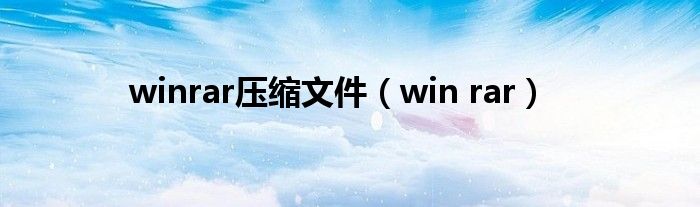
大家好,小范来为大家解答以上的问题。winrar压缩文件,win rar这个很多人还不知道,现在让我们一起来看看吧!
1、WinRar的使用WinRar的压缩比比较高,而且WinRAR支持ZIP文件的压缩、解压,全新的图形用户操作界面使它具有良好的易用性。
2、 正确安装WinRar后,双击WinRar图标便进入操作界面,WinRar采用了Windows流行的浮动式工具栏,在工具栏下面是文件列表框,文件列表框和我们的资源管理器的用法差不多,用鼠标双击一个文件夹,可以进入这个文件夹,在WinRar中也可以像在Winzip中那样用鼠标来选择要压缩的文件,如果需要改变当前的驱动器,就点一下工具栏右侧的这个下拉列表,从中选择合适的驱动器。
3、单击工具栏上的这些按钮可实现WinRar的常用功能:Add增加需压缩的文件到压缩文件中View在压缩文件内查看文件具体内容Delete在压缩文件内删除文件Repair修复被破坏的压缩文件Estimate评估压缩文件的压缩比Extract解开压缩文件Test检查压缩文件(包括子文件夹)压缩 如果要压缩文件,先用鼠标选择好文件,再点一下“Add”按钮,弹出的对话框中“Archive”项是压缩文件的路径和文件名,点“Browse”指定好文件名;“Archiveformat”中可以选择压缩成RAR文件,还是压缩为ZIP文件,我们选择默认的RAR,点"OK"按钮,看,RAR己经开始压缩文件了。
4、解压缩 解压缩的过程也非常简单,先选好要解压缩的文件,比如这个“sinba.rar”,再点一下工具栏上的“Extract”按钮,在弹出对话框的“Destinationpath”中输入要解压缩到的目录,或从右面的目录树中选择一个目录,点“OK”按钮,文件就被解压缩到这个目录中了。
5、分卷压缩 WinRAR有很方便的分卷压缩功能,可以指定每一个压缩包的大小。
6、在压缩窗口中有一项“Volumesize”,我们可以在这里指定一个压缩包的大小,这样,WinRAR就会把文件按指定的大小压缩成几个压缩包了。
7、解压缩部分文件 WinRAR中把压缩文件做为一个文件夹来管理,在它的文件列表中,我们双击一个RAR文件,可以像查看文件夹一样查看压缩文件内部的文件,而且还可以选择这些文件进行解压缩。
8、其解压缩的方法也很简单,先选定要解压缩的文件,再点一下工具栏上的“Extraceto”按钮,在弹出的解压缩对话框中选择好要解压的目录,点“OK”按钮,被选定的文件就被解压缩到指定的目录中了。
本文到此分享完毕,希望对大家有所帮助。
免责声明:本文由用户上传,与本网站立场无关。财经信息仅供读者参考,并不构成投资建议。投资者据此操作,风险自担。 如有侵权请联系删除!
-
【首都师范大学是211吗】一、“首都师范大学是211吗”是许多考生和家长在选择大学时经常提出的问题。实际上,...浏览全文>>
-
【首都师范大学科德学院自考和统招毕业证不一样吗有什么不一样的】在选择继续教育方式时,很多学生都会关注“...浏览全文>>
-
【首都师范大学科德学院自考本科国家承认学历吗】一、“首都师范大学科德学院自考本科国家承认学历吗”是许多...浏览全文>>
-
【首都师范大学科德学院怎么样首都师范大学科德学院介绍】首都师范大学科德学院是一所位于北京市的全日制本科...浏览全文>>
-
【第一次电影剧情】《第一次》是一部由美国导演理查德·林克莱特(Richard Linklater)执导的电影,于2004年...浏览全文>>
-
【首都师范大学科德学院学费一年多少钱】首都师范大学科德学院是一所经教育部批准设立的全日制本科独立学院,...浏览全文>>
-
【第一次点外卖的流程】对于第一次尝试点外卖的人来说,整个过程可能会有些陌生。不过,只要按照步骤来,就能...浏览全文>>
-
【首都师范大学科德学院学费为什么要这么贵】首都师范大学科德学院作为一所独立学院,近年来在学费方面引发了...浏览全文>>
-
【第一次登泰山的忌讳】泰山,作为五岳之首,不仅是中国文化的重要象征,也是无数人心中的朝圣之地。对于第一...浏览全文>>
-
【首都师范大学科德学院位于哪个城市】首都师范大学科德学院是一所独立学院,隶属于首都师范大学。对于许多学...浏览全文>>
